Windows10系统之家 - 安全纯净无插件系统之家win10专业版下载安装
时间:2017-03-30 15:59:35 来源:Windows10之家 作者:huahua
最近一位朋友向小编反馈,在使用Win10系统电脑时,在不同程序之间经常要来回切换,输入法也得随之切换,很是麻烦,为此,下面小编就为大家介绍win10系统输入法设置实现不同应用程序有不同的输入法。
1、用鼠标右键开始菜单,选择控制面板;
2、在打开的控制面板中,选择“时钟、语言和区域”;
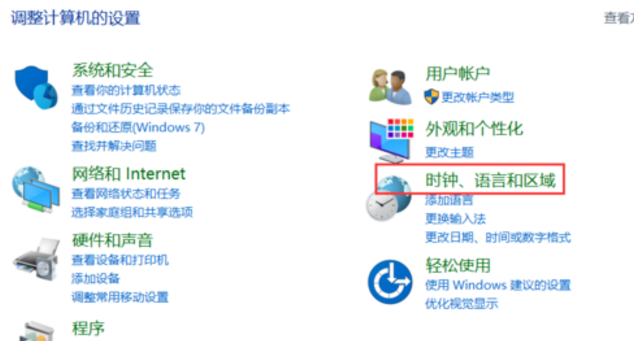
3、在弹出的窗口选择“语言”;
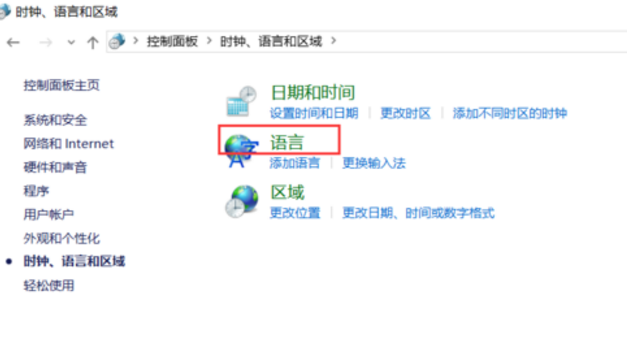
4、在弹出的语言窗口,选择左侧的“高级设置”;
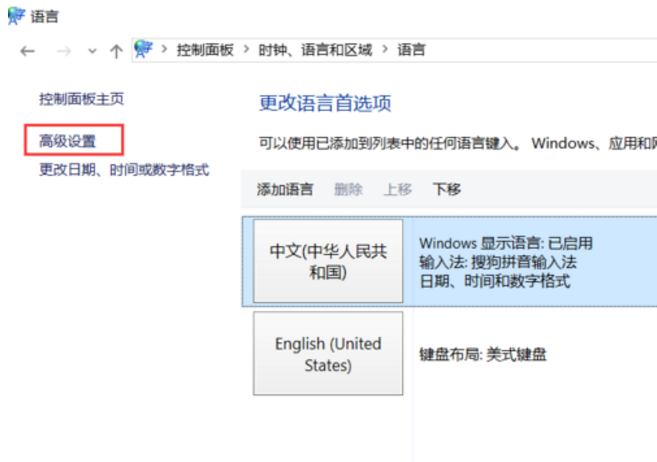
5、在高级设置中,勾选“允许我为每个应用窗口设置不同输入法”后,点击保存;
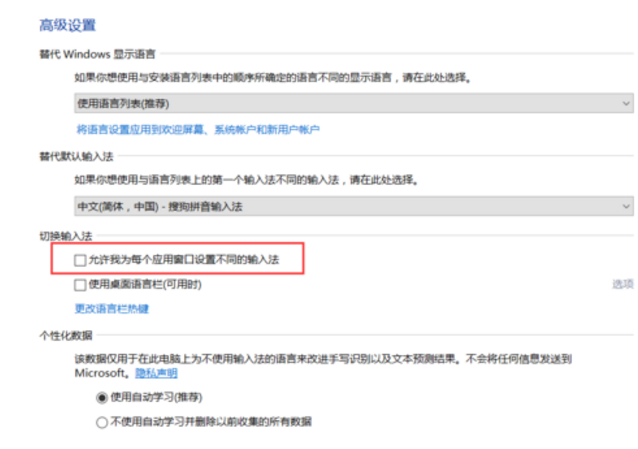
6、此时就已经实现不同应用程序不同的输入法操作。
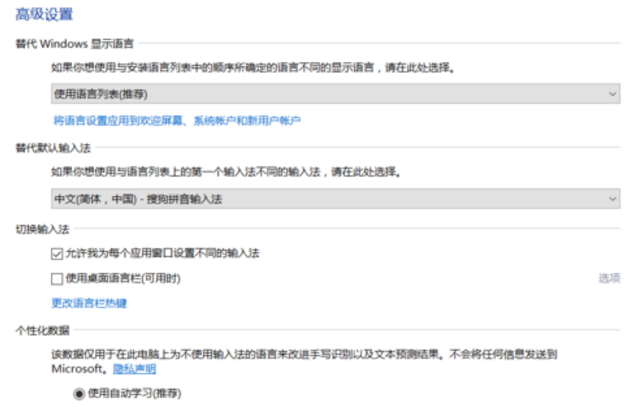
以上就是win10系统输入法设置实现不同应用程序有不同的输入法介绍了。方法非常简单,有同样需求的用户们,可动手进行以上步骤进行设置。
热门教程
热门系统下载
热门资讯





























